如何用LR加PS对人像制作LR的修图发布时间:暂无
1、[打开]LR软件,[打开]素材文档。具体显示如图示。
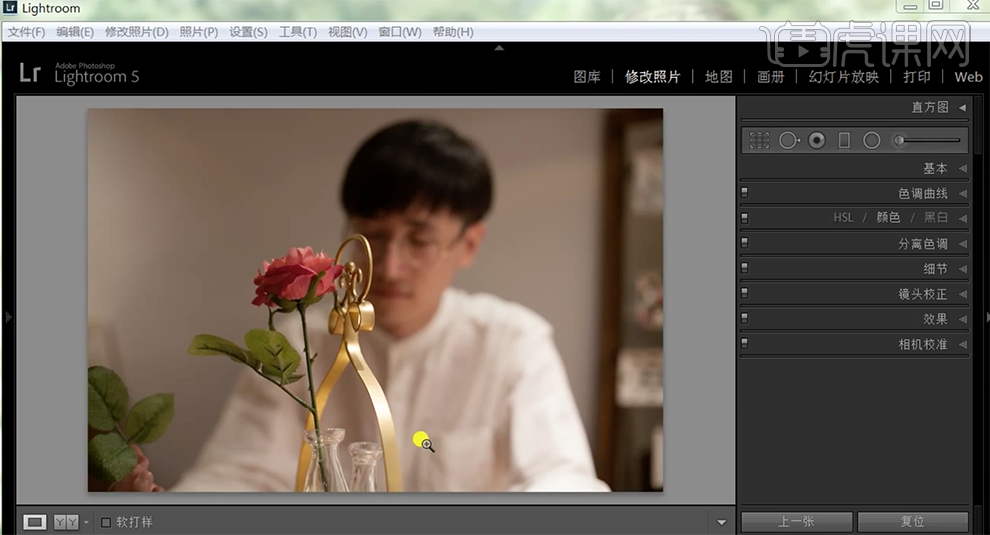
2、本案例的修图思路如图示。
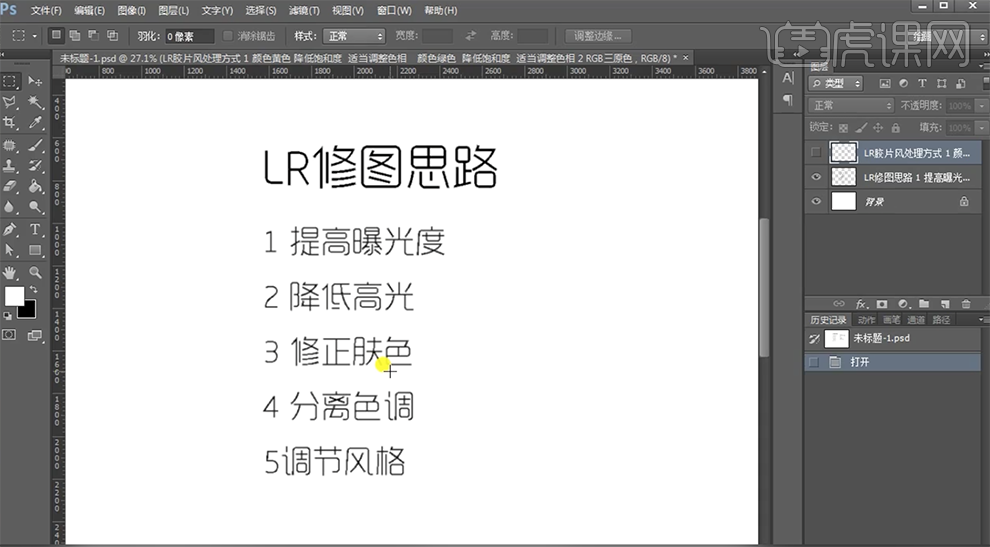
3、单击[基本],具体参数如图示。具体效果如图示。
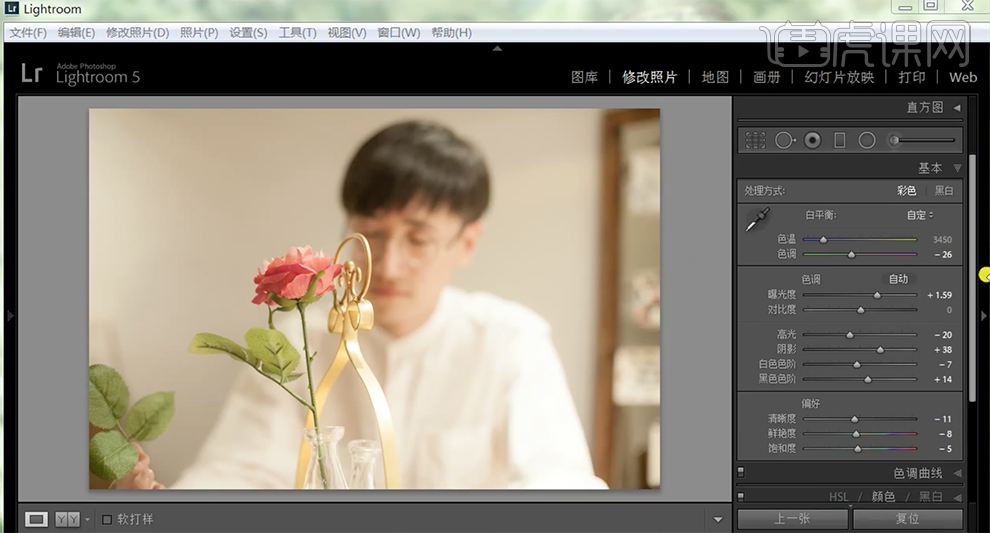
4、单击[色调曲线],具体参数如图示。具体效果如图示。
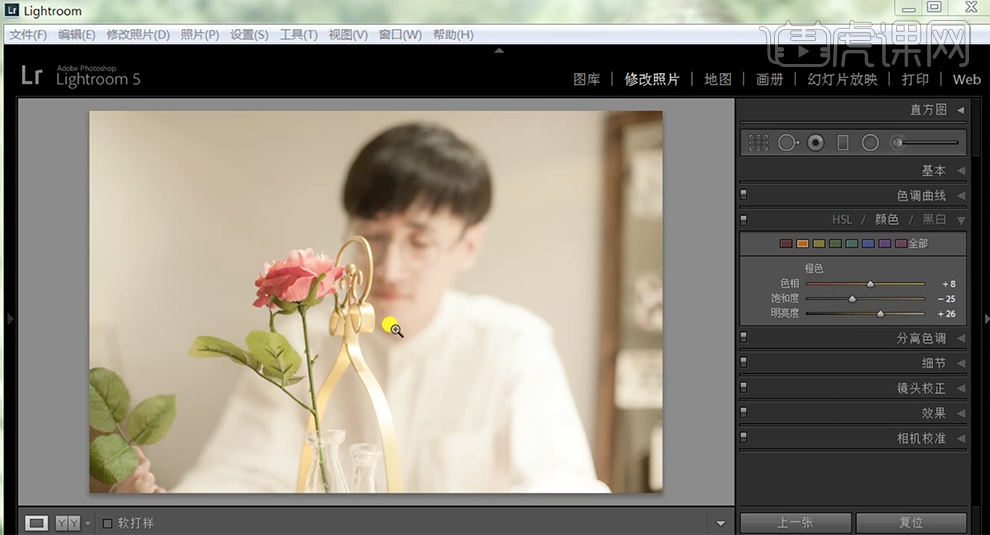
5、LR胶片风处理的方式通过调整黄色和绿色的饱和度来调整照片的风格。具体分析如图示。
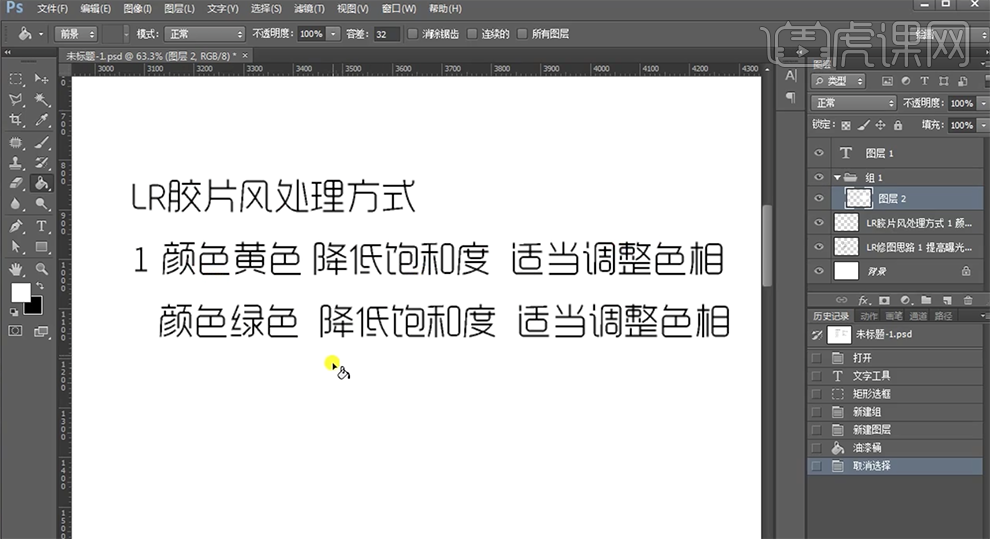
6、单击[颜色]-[黄色],具体参数如图示。具体效果如图示。
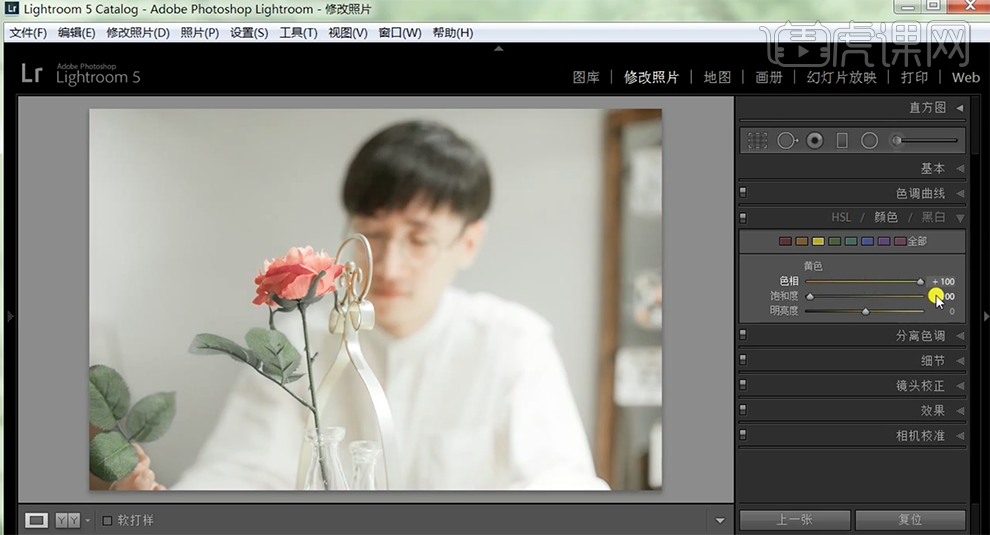
7、选择[绿色],具体参数如图示。具体效果如图示。
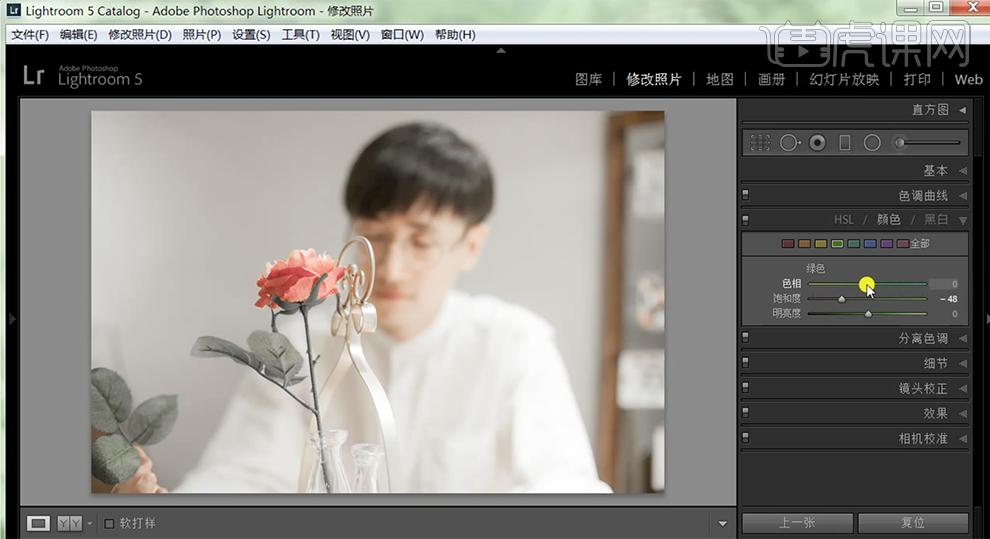
8、单击[分离色调],具体参数如图示。具体效果如图示。
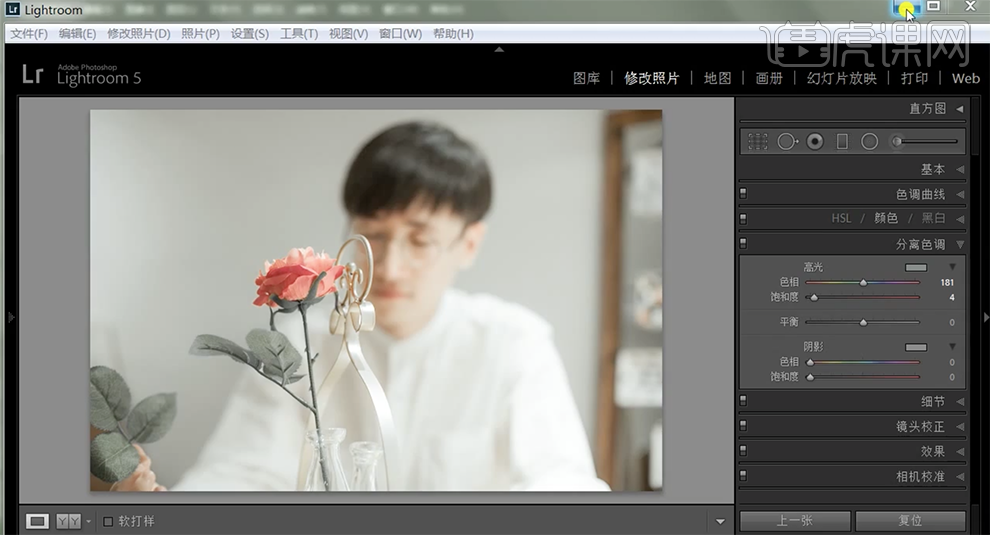
9、胶片风格处理的RGB三原色的调整规律,具体分析如图示。

10、单击[相机校准],具体参数如图示。具体效果如图示。
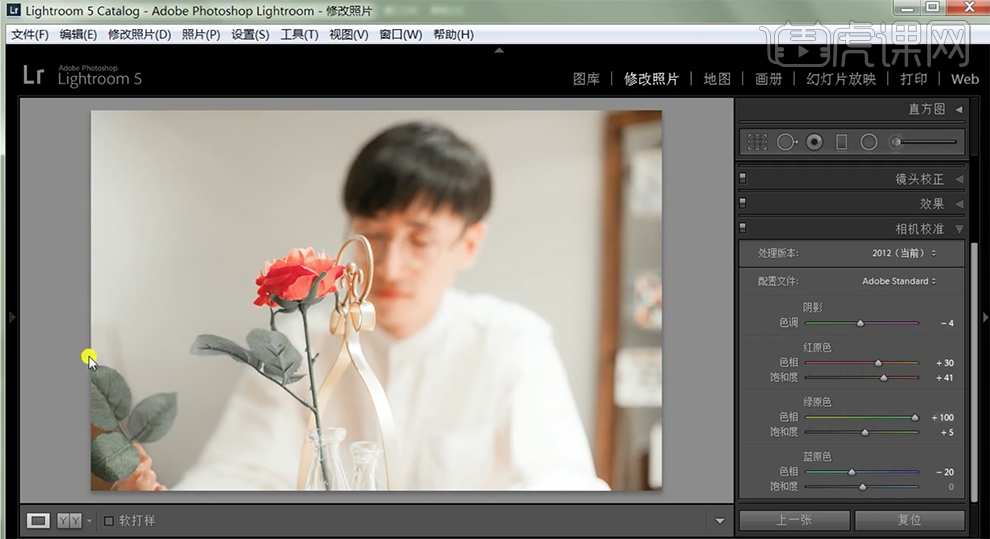
11、单击[色调曲线],选择[红色],具体参数如图示。具体效果如图示。
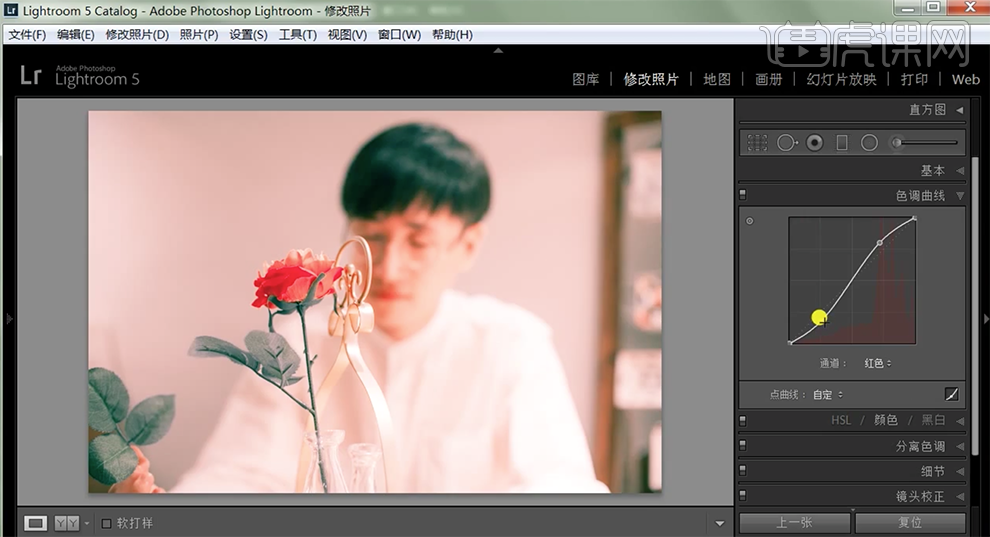
12、选择[绿色],具体参数如图示。具体效果如图示。
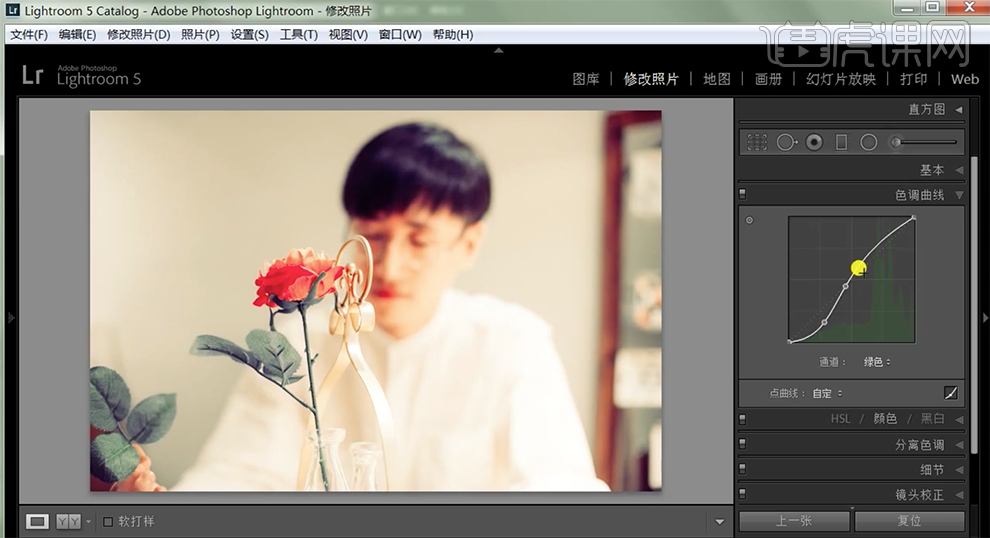
13、选择[蓝色],具体参数如图示。具体效果如图示。
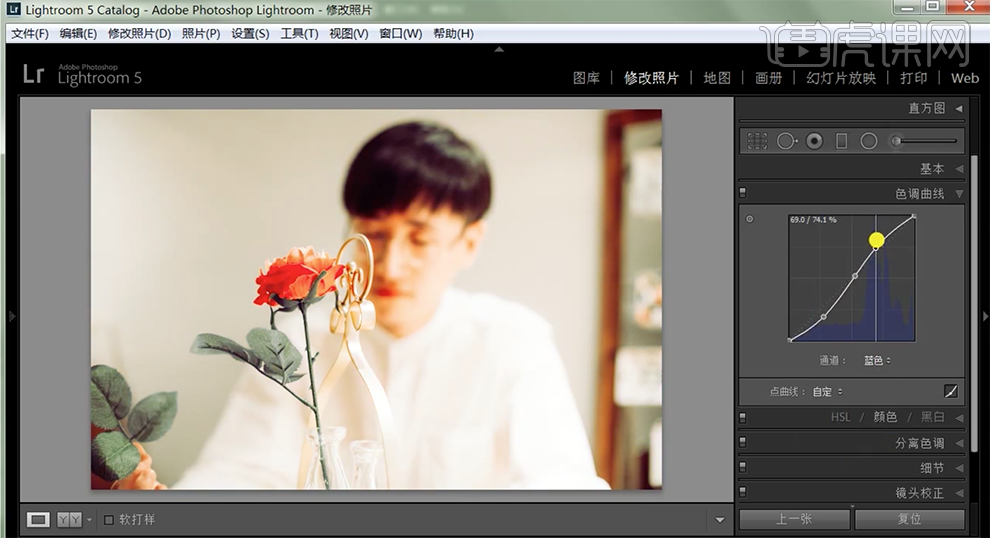
14、单击[文件]-[导出]PSD文档,[打开]PS软件,[打开]PSD文档。[复制]图层,单击[滤镜]-[NIK]-[Color Efex Pro],选择[专业对比度],具体参数如图示。具体效果如图示。
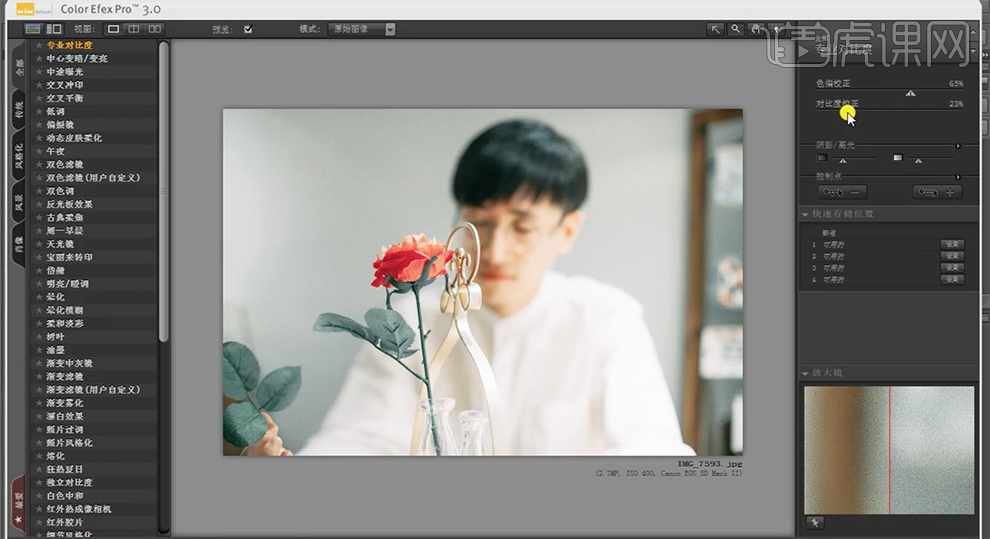
15、按[Ctrl+Alt+Shift+E]盖印图层,单击[滤镜]-[NIK]-[Color Efex Pro],选择[胶片颗粒],具体参数如图示。具体效果如图示。
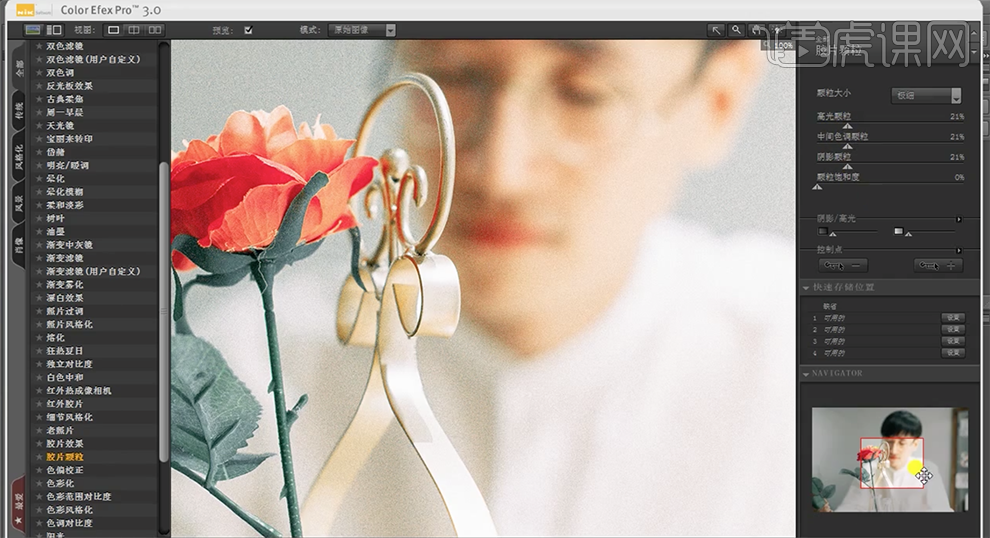
16、按[Ctrl+Alt+Shift+E]盖印图层,单击[滤镜]-[Topaz Vivacity]-[Topaz Sharpen],单击[Advanced],具体参数如图示。具体效果如图示。
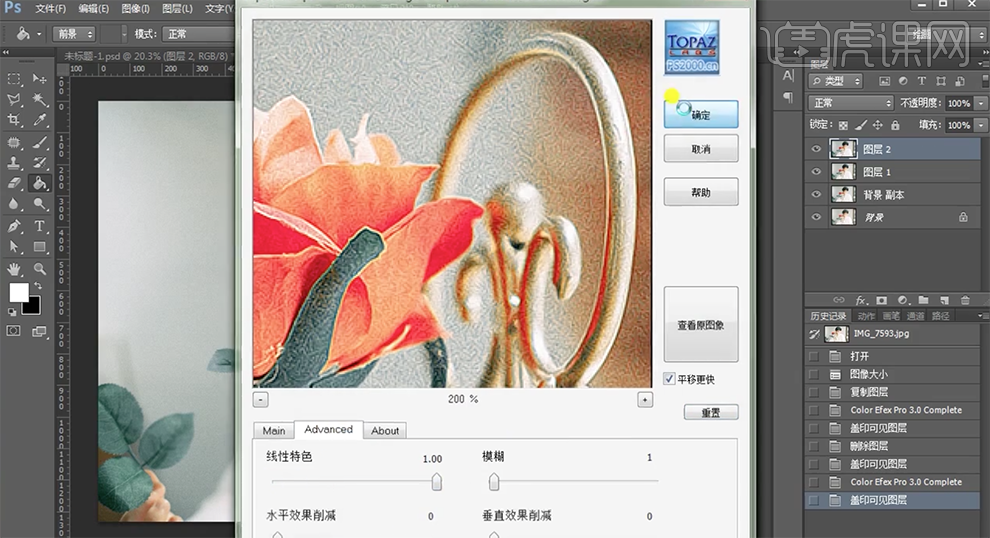
17、[不透明度]16%,LR胶片风格处理的方式的整体思路如图示。
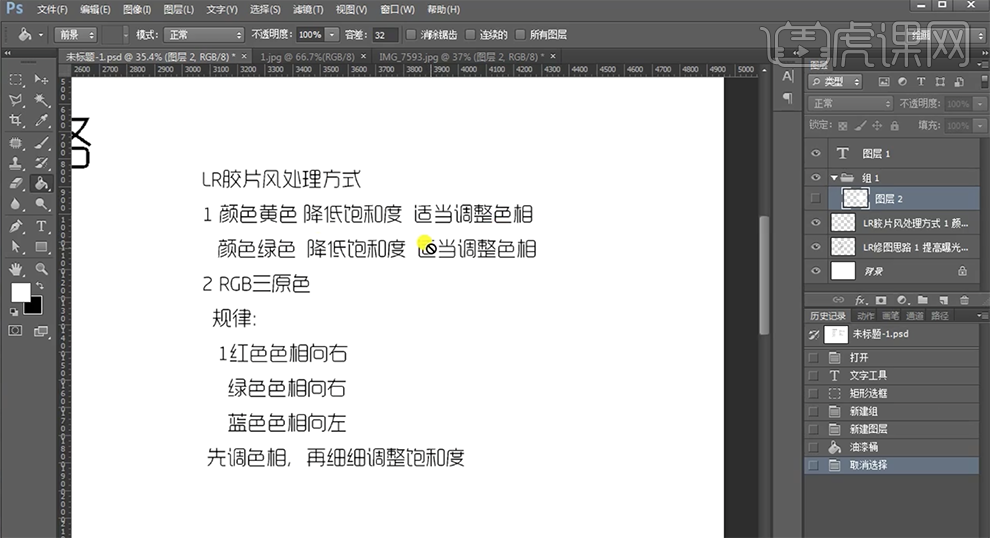
18、最终效果如图示。






















